Jak odzyskać dostęp do dysku twardego, naprawić błąd uniemożliwiający otwarcie dysku twardego

W tym artykule pokażemy Ci, jak odzyskać dostęp do dysku twardego w przypadku awarii. Sprawdźmy!
Istnieje wiele sposobów tworzenia strony tytułowej Google Docs, spośród których możesz wybierać, na przykład tworząc stronę tytułową Word . Możesz narysować własną ramkę, aby utworzyć stronę tytułową swojego dokumentu w Dokumentach lub wykorzystać jedną z dostępnych w Internecie ramek, które możesz pobrać i wykorzystać jako ramkę strony tytułowej. Oto sposoby tworzenia strony tytułowej w Dokumentach Google.
1. Instrukcje dotyczące tworzenia strony tytułowej Google Docs ze zdjęciami
Krok 1:
Najpierw musisz wprowadzić treść strony tytułowej . W interfejsie Google Docs klikamy Wstaw , a następnie klikamy Obraz . Następnie wyświetlają się dodatkowe opcje, użytkownik klika na element Wyszukaj w sieci .
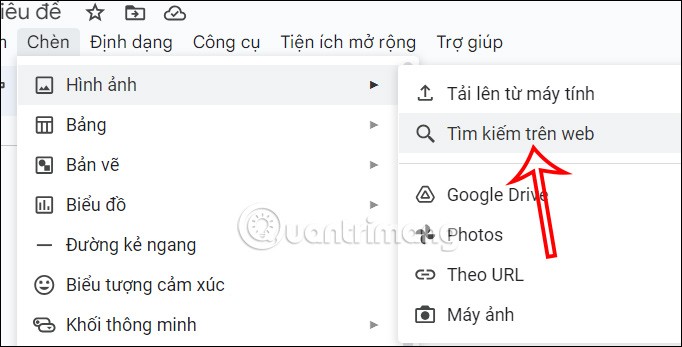
Krok 2:
Następnie użytkownik wpisuje słowo kluczowe border lub odpowiadający mu synonim w pasku wyszukiwania. Teraz zobaczysz kilka propozycji stron tytułowych, z których możesz skorzystać.
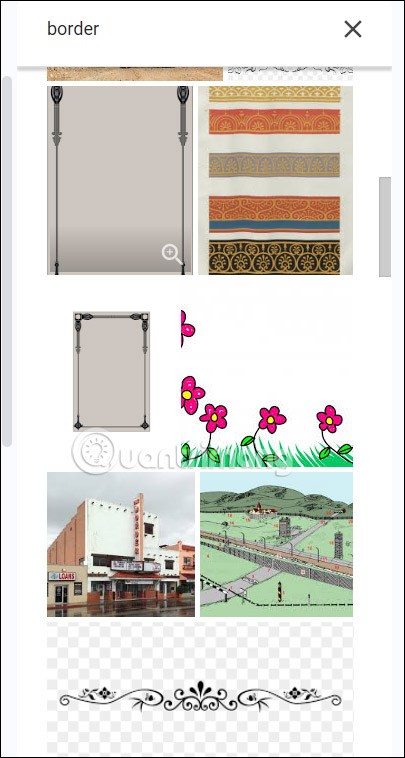
Wyszukujemy obramowanie, którego chcemy użyć w Dokumentach Google, a następnie klikamy przycisk Wstaw poniżej.
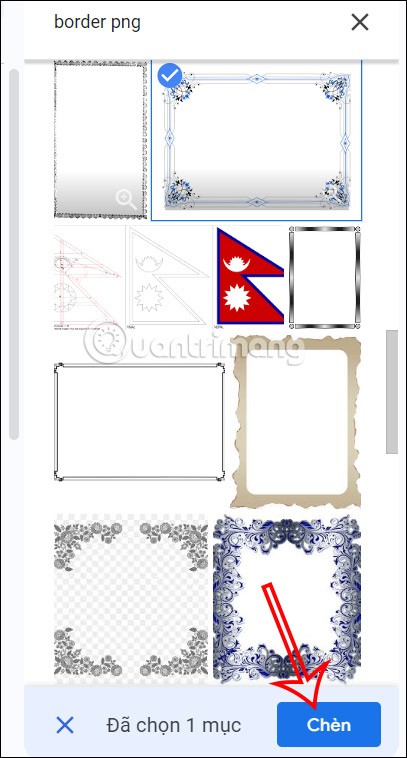
Krok 3:
Po wstawieniu ramki okładki do dokumentu Google Docs kliknij prawym przyciskiem myszy obraz okładki i wybierz opcję Za tekstem, jak pokazano poniżej. W ten sposób strona tytułowa będzie znajdować się za całym wprowadzonym przez nas tekstem.
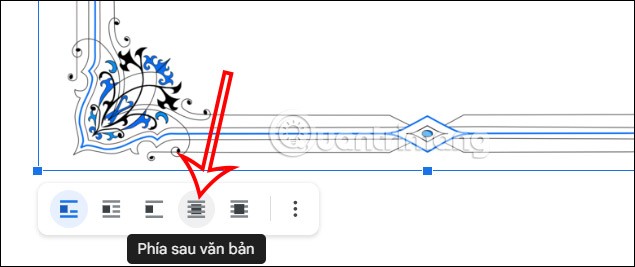
W rezultacie otrzymaliśmy stronę tytułową w Dokumentach Google, jak pokazano poniżej. Możesz odpowiednio dostosować położenie tekstu na stronie tytułowej.

2. Jak korzystać z dostępnej strony tytułowej z programu Word
Możemy pobrać kilka szablonów stron tytułowych w programie Word, a następnie przesłać je na Dysk Google, a potem do Dokumentów Google, aby z nich skorzystać.
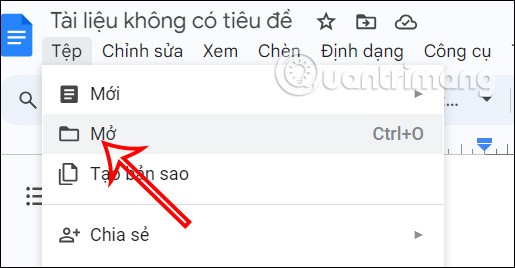
Następnie od razu zobaczysz ramkę strony tytułowej w Dokumentach Google, jak pokazano poniżej. Na koniec wprowadzamy treść na stronę tytułową w Dokumentach.
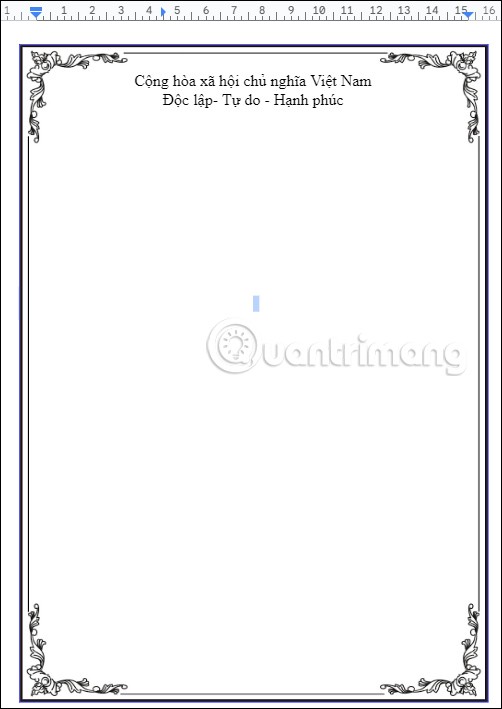
3. Instrukcje tworzenia strony tytułowej w Dokumentach Google za pomocą tabeli
Krok 1:
Najpierw musimy utworzyć obramowanie okładki. Kliknij Wstaw i wybierz Tabelę z wyświetlonej listy.
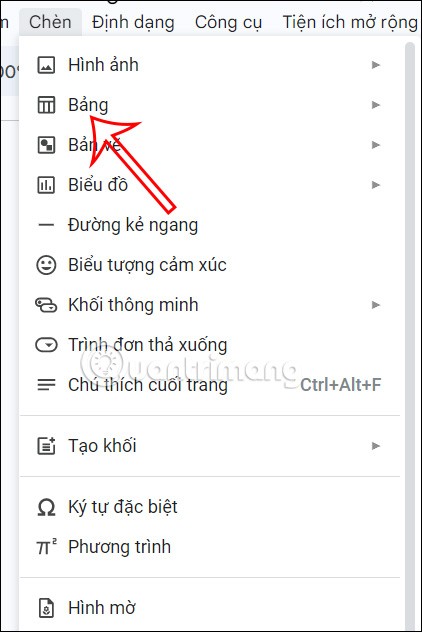
Następnie wybieramy kwadrat, aby utworzyć obramowanie okładki.
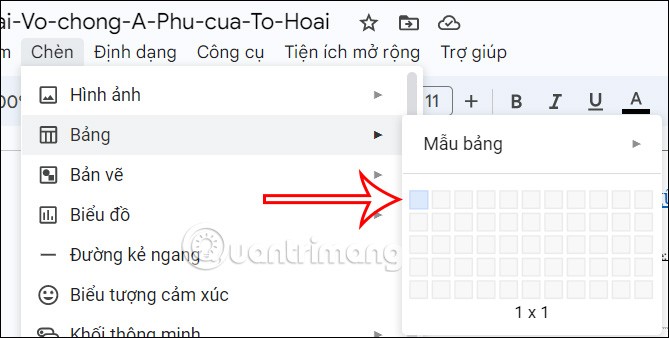
Krok 2:
Po utworzeniu tabeli kliknij ją prawym przyciskiem myszy i z wyświetlonej listy wybierz polecenie Właściwości tabeli , jak pokazano na rysunku.
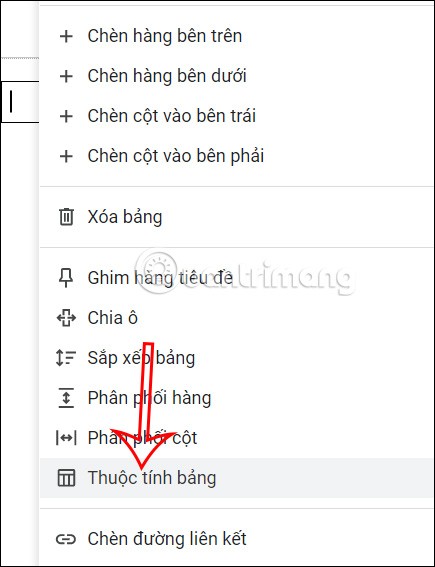
Patrząc w prawą stronę, użytkownik może dostosować kolor i grubość tej ramki. Kliknij Kolor , wybierz grubość obramowania, a następnie wybierz kolor obramowania.
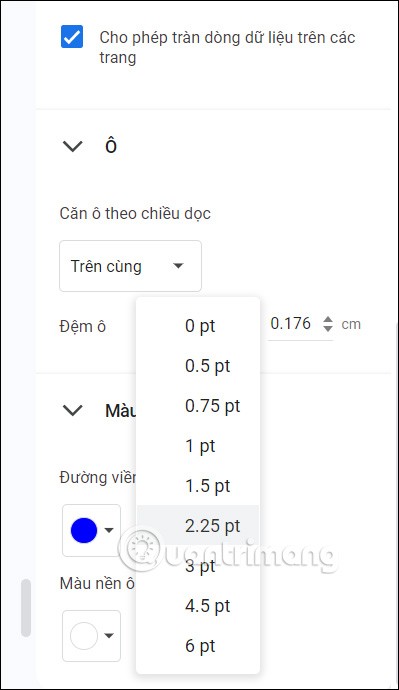
Krok 3:
Teraz przeciągnij tabelę na całą długość strony lub w dowolne inne miejsce. Dlatego stworzyliśmy prostą stronę tytułową w Dokumentach Google z obramowaniem. Teraz możesz wstawić ikony w obszar obramowania, aby utworzyć okładkę, jaką chcesz.
4. Jak utworzyć stronę tytułową Dokumentów Google za pomocą Rysunków
Jeśli chcesz wstawić zdjęcie na stronę tytułową i wpisać tekst, musisz skorzystać z narzędzia do rysowania w Dokumentach Google.
Krok 1:
Kliknij wewnątrz obszaru obramowania. Kliknij Wstaw , następnie wybierz Rysunek i kliknij Nowy , aby otworzyć interfejs tablicy kreślarskiej w Dokumentach.
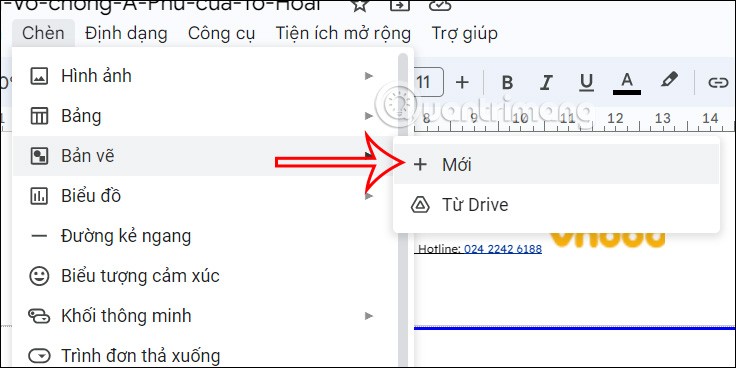
Krok 2:
W interfejsie rysowania kliknij ikonę obrazu i wstaw obraz, który chcesz utworzyć jako obraz okładki. Użytkownik wybiera lokalizację obrazu, do którego chcemy przesłać rysunek. Można znaleźć szablony obramowań do wykonania okładek.
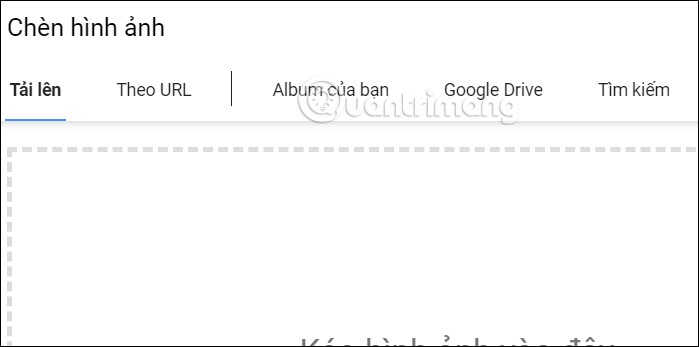
Krok 3:
Następnie użytkownik klika ikonę pola tekstowego, aby wpisać tekst do obrazka.
Można również wpisać tekst w obszarze okładki. Następnie kliknij Zapisz i zamknij, aby wstawić go na stronę tytułową.
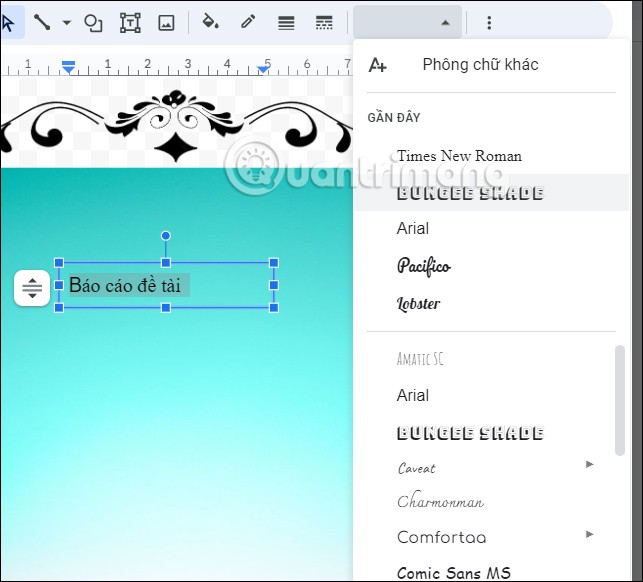
Rezultatem jest strona tytułowa w Dokumentach Google, jak pokazano poniżej.

Ogólnie rzecz biorąc, utworzenie strony tytułowej w Dokumentach Google wymaga wykonania wielu kroków, które nie są tak proste jak utworzenie strony tytułowej w programie Word.
W tym artykule pokażemy Ci, jak odzyskać dostęp do dysku twardego w przypadku awarii. Sprawdźmy!
Na pierwszy rzut oka AirPodsy wyglądają jak każde inne prawdziwie bezprzewodowe słuchawki douszne. Ale wszystko się zmieniło, gdy odkryto kilka mało znanych funkcji.
Firma Apple wprowadziła system iOS 26 — dużą aktualizację z zupełnie nową obudową ze szkła matowego, inteligentniejszym interfejsem i udoskonaleniami znanych aplikacji.
Studenci potrzebują konkretnego typu laptopa do nauki. Powinien być nie tylko wystarczająco wydajny, aby dobrze sprawdzać się na wybranym kierunku, ale także kompaktowy i lekki, aby można go było nosić przy sobie przez cały dzień.
Dodanie drukarki do systemu Windows 10 jest proste, choć proces ten w przypadku urządzeń przewodowych będzie się różnić od procesu w przypadku urządzeń bezprzewodowych.
Jak wiadomo, pamięć RAM to bardzo ważny element sprzętowy komputera, który przetwarza dane i jest czynnikiem decydującym o szybkości laptopa lub komputera stacjonarnego. W poniższym artykule WebTech360 przedstawi Ci kilka sposobów sprawdzania błędów pamięci RAM za pomocą oprogramowania w systemie Windows.
Telewizory Smart TV naprawdę podbiły świat. Dzięki tak wielu świetnym funkcjom i możliwościom połączenia z Internetem technologia zmieniła sposób, w jaki oglądamy telewizję.
Lodówki to powszechnie stosowane urządzenia gospodarstwa domowego. Lodówki zazwyczaj mają dwie komory: komora chłodna jest pojemna i posiada światło, które włącza się automatycznie po każdym otwarciu lodówki, natomiast komora zamrażarki jest wąska i nie posiada światła.
Na działanie sieci Wi-Fi wpływa wiele czynników poza routerami, przepustowością i zakłóceniami. Istnieje jednak kilka sprytnych sposobów na usprawnienie działania sieci.
Jeśli chcesz powrócić do stabilnej wersji iOS 16 na swoim telefonie, poniżej znajdziesz podstawowy przewodnik, jak odinstalować iOS 17 i obniżyć wersję iOS 17 do 16.
Jogurt jest wspaniałym produktem spożywczym. Czy warto jeść jogurt codziennie? Jak zmieni się Twoje ciało, gdy będziesz jeść jogurt codziennie? Przekonajmy się razem!
W tym artykule omówiono najbardziej odżywcze rodzaje ryżu i dowiesz się, jak zmaksymalizować korzyści zdrowotne, jakie daje wybrany przez Ciebie rodzaj ryżu.
Ustalenie harmonogramu snu i rutyny związanej z kładzeniem się spać, zmiana budzika i dostosowanie diety to niektóre z działań, które mogą pomóc Ci lepiej spać i budzić się rano o odpowiedniej porze.
Proszę o wynajem! Landlord Sim to mobilna gra symulacyjna dostępna na systemy iOS i Android. Wcielisz się w rolę właściciela kompleksu apartamentowego i wynajmiesz mieszkania, a Twoim celem jest odnowienie wnętrz apartamentów i przygotowanie ich na przyjęcie najemców.
Zdobądź kod do gry Bathroom Tower Defense Roblox i wymień go na atrakcyjne nagrody. Pomogą ci ulepszyć lub odblokować wieże zadające większe obrażenia.













